
Word'de gerçekten uzun bir öğe listesi oluşturdunuz ve şimdi sıralamayı tersine çevirmeniz gerektiğini keşfettiniz. Her öğeyi manuel olarak mı hareket ettiriyorsunuz? Neyse ki hayır. Numaralı ve madde işaretli listelerde çalışan Word'deki bir listeyi ters çevirmek için size bir numara göstereceğiz.
Bir listeyi tersine çevirmekten bahsettiğimizde, son öğenin birinci, ikinciden sonuncu öğenin ikinci olmasını, vb. Kastediyoruz. Örneğimiz için, yukarıdaki resimde gösterilen öğelerin kısa listesini kullanacağız. Yukarıda gösterilen listeyi manuel olarak yeniden sıralamak veya yeniden yazmak muhtemelen aynı derecede kolaydır, ancak bu numara her uzunluktaki listelerde işe yarar - dört maddelik listemiz sadece basit bir örnektir. Onlarca hatta yüzlerce öğeden oluşan bir listeniz varsa, bu çok büyük bir zaman tasarrufu sağlar.
Numaralı Liste Nasıl Ters Çevirilir
Word'de numaralandırılmış bir listeyi tersine çevirmek için, Word belgenizdeki listeyi seçin ve kopyalamak için Ctrl + C tuşlarına basın.
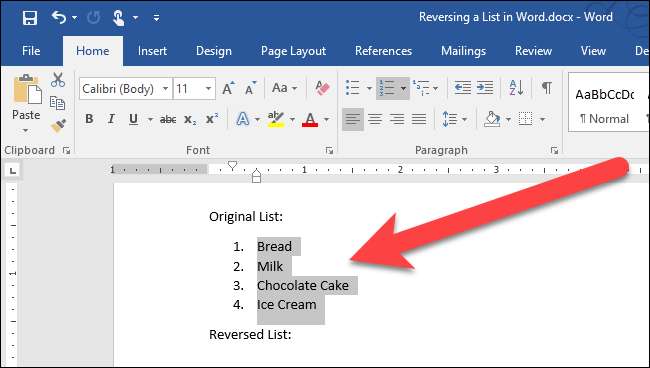
İmleci, yeniden sıralanan listenizi koymak istediğiniz Word dosyasına yerleştirin, "Yapıştır" düğmesindeki aşağı oku tıklayın ve açılır menüden "Özel Yapıştır" ı seçin.
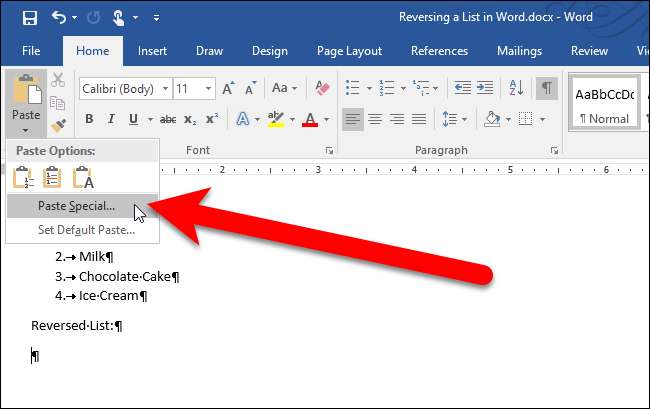
Özel Yapıştır iletişim kutusunda, Farklı kutusunda "Biçimlendirilmemiş Metin" i seçin ve "Tamam" ı tıklayın.
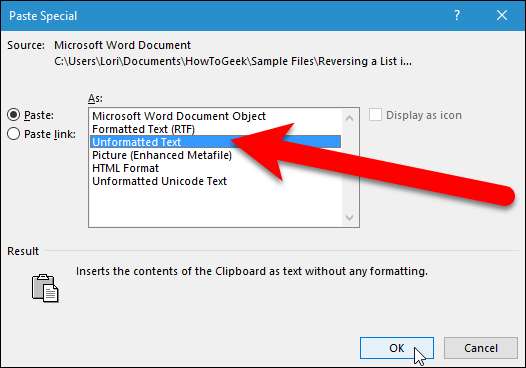
Metin, biçimlendirme olmadan belgeye yapıştırılır, bu nedenle liste artık numaralandırılmış bir liste değildir. Numaralar yalnızca metindir ve her numara ve öğe bir sekmeyle ayrılır. (Biz geçici olarak yazdırılmayan karakterleri açtı böylece aşağıdaki resimdeki sayılar ve öğeler arasındaki sekme karakterlerini (sağ oklar) görebilirsiniz.)
Şimdi, bu listeyi sıralayabilmemiz için bir tabloya dönüştüreceğiz, bu nedenle az önce yapıştırdığınız metni seçin ve "Ekle" sekmesini tıklayın.
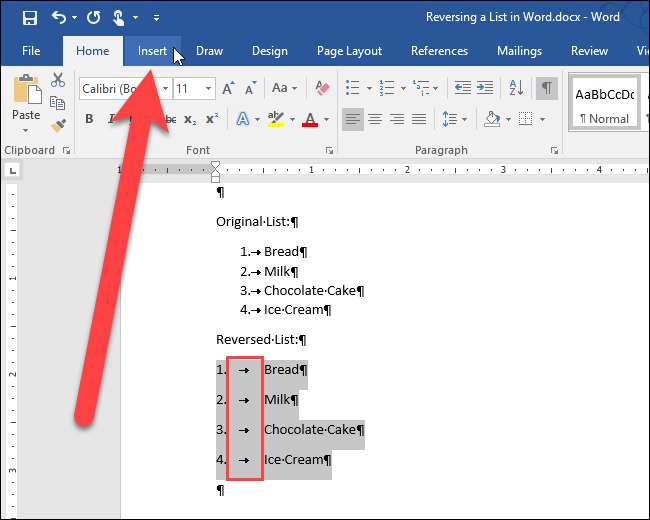
Tablolar bölümündeki "Tablo" düğmesini tıklayın ve açılır menüden "Metni Tabloya Dönüştür" ü seçin.

Metni Tabloya Dönüştür iletişim kutusu görüntülenir. Varsayılan ayarları kabul etmek için "Tamam" ı tıklayın.
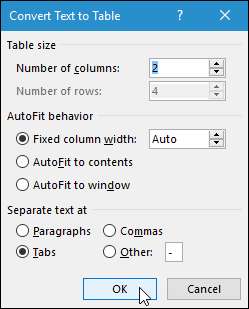
Tablo, yapıştırdığınızda varsayılan olarak seçilir. Öğeleri yeniden sıralamak için, onları ilk sütuna göre sıralayacağız. Bunu yapmak için, tabloyu seçili bırakın ve "Ana Sayfa" sekmesine tıklayın.
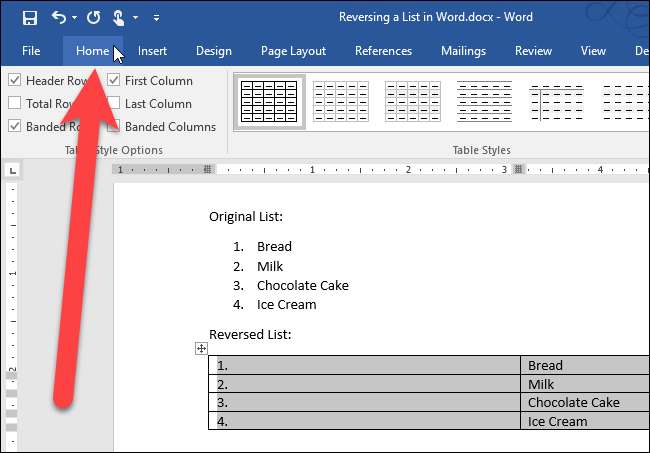
Paragraf bölümünde "Sırala" düğmesini tıklayın.
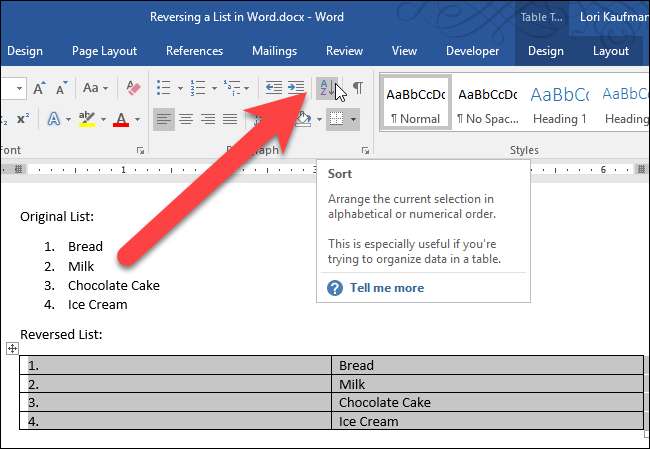
Sıralama ölçütü altındaki Sırala iletişim kutusunda, açılır listeden "Sütun 1" in ve sağda "Azalan" seçeneğinin seçildiğinden emin olun. "Tamam" ı tıklayın.
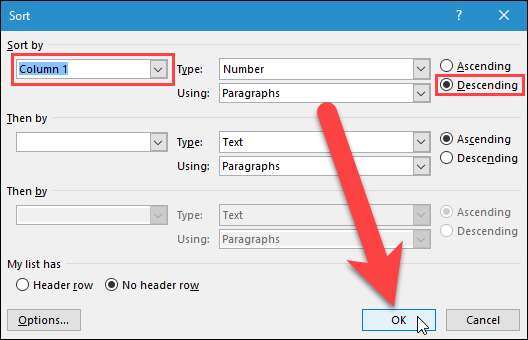
Tablodaki satırlar aşağıda gösterildiği gibi tersine çevrilmiştir. Tablodaki ilk sütunu seçin üzerine sağ tıklayın ve ardından açılan menüden "Sütunları Sil" i seçin.
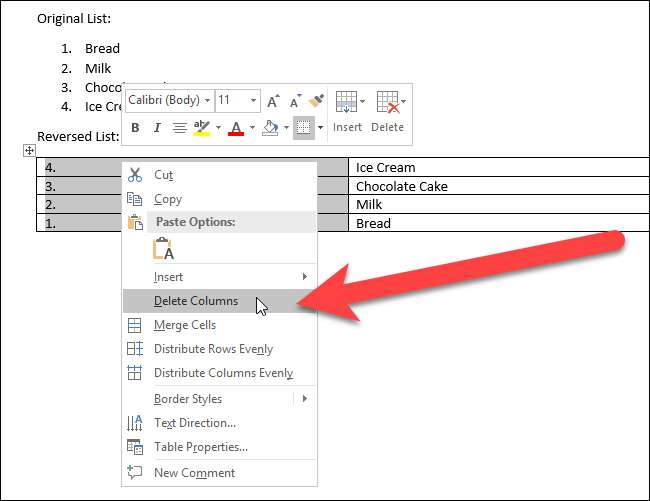
Şimdi, tek sütunlu tabloyu tekrar metne dönüştüreceğiz. Tabloyu seçin ve "Düzen" sekmesini tıklayın.
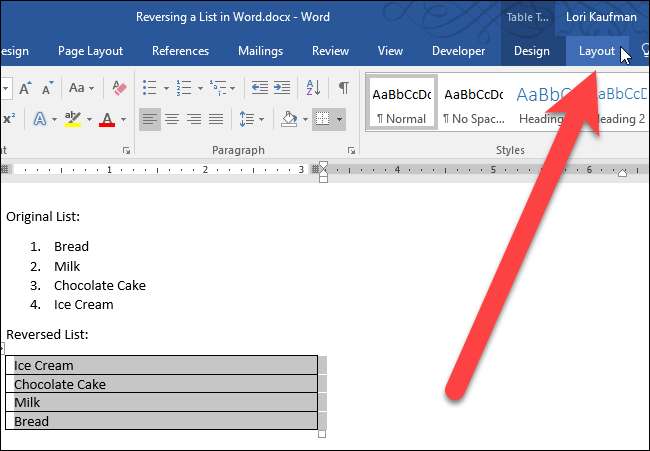
Veri bölümünde, "Metne Dönüştür" ü tıklayın.
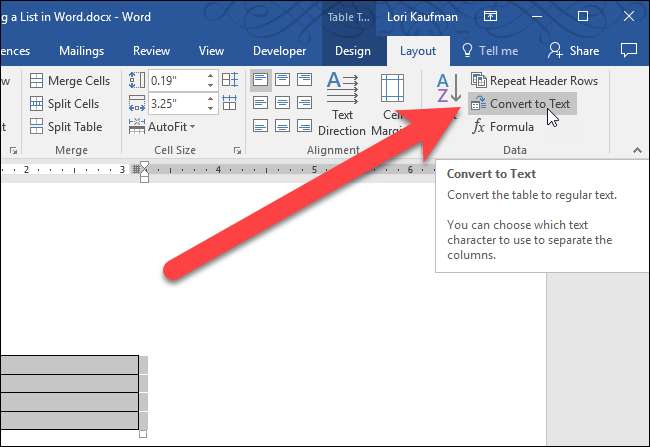
Varsayılanları kabul etmek için "Tamam" ı tıklayın. Yalnızca bir sütun olduğundan, Metni ile ayır altında seçilen karakterin önemi yoktur.
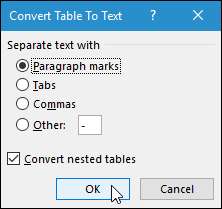
Tabloyu metne dönüştürdükten sonra, metin otomatik olarak seçilmelidir. Artık öğelerin sırası tersine döndüğüne göre, "Ana Sayfa" sekmesine ve ardından Paragraf bölümündeki "Numaralandırma" düğmesine tıklayarak bunlara tekrar numaralandırma uygulayabilirsiniz.
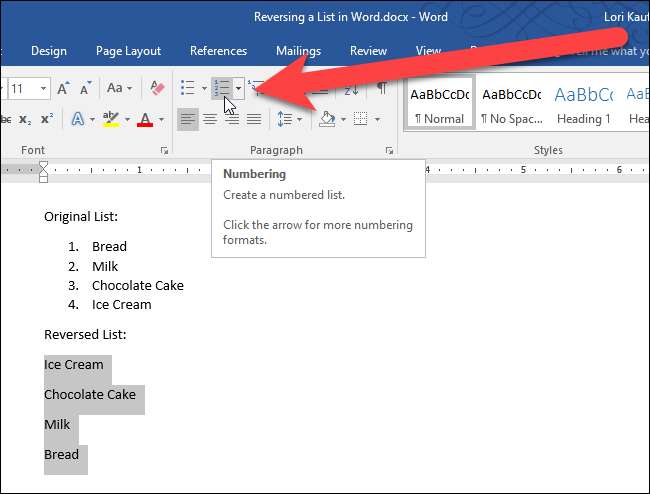
Numaralandırılmış listeniz artık tersine çevrilmiştir.

Madde İşaretli Liste Nasıl Ters Çevirilir
Madde işaretli bir listeyi tersine çevirmek de kolaydır. Tek yapmanız gereken, listeyi vurgulayarak ve Giriş sekmesindeki Paragraf bölümündeki “Numaralandırma” düğmesine tıklayarak madde işaretli listeyi numaralandırılmış bir liste olarak değiştirmek. Ardından, numaralandırılmış bir listeyi ters çevirmek için yukarıdaki adımları izleyin. Liste tersine çevrildiğinde, numaralandırma yerine maddelere madde işaretleri uygulayın.







